Data Manager fornisce diversi strumenti per gestire il dispositivo mobile e i dati del dispositivo. È compatibile con dispositivi iOS e Android e supporta più tipi di file, come contatti, app, podcast, WhatsApp, libri, ecc. Segui questa guida per utilizzare Data Manager con facilità.
Parte 1: scarica e installa Data Manager
Passaggio 1: fare clic qui su Data Manager per scaricare il software sul tuo PC.
Passaggio 2: successivamente, fare doppio clic sul file per installare Data Manager. Una volta terminato, verrà avviato automaticamente.
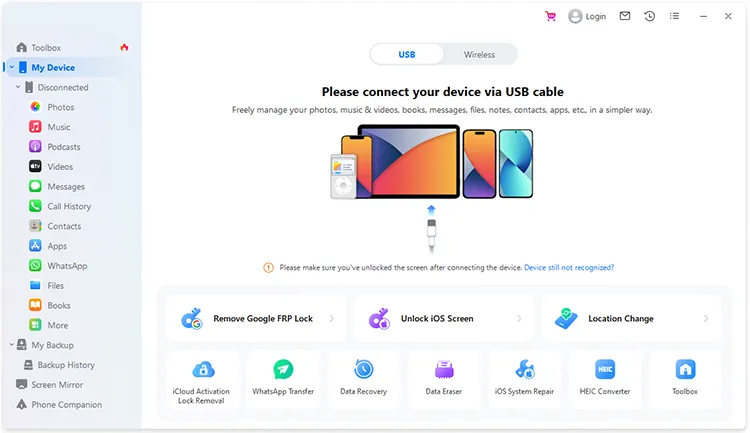
Parte 2: collega il dispositivo Android/iOS al PC
Connetti il dispositivo tramite USB
Passaggio 1: sblocca il dispositivo mobile e collega il dispositivo mobile al PC tramite un cavo USB.
Passaggio 2: Per un dispositivo iOS, fare clic su " Trust " sull'iPhone/iPad/iPod touch. Per Android, abilitare il debug USB e scegliere " Trasferimento file/Android Auto " nel popup. Quindi Data Manager riconoscerà il tuo dispositivo.
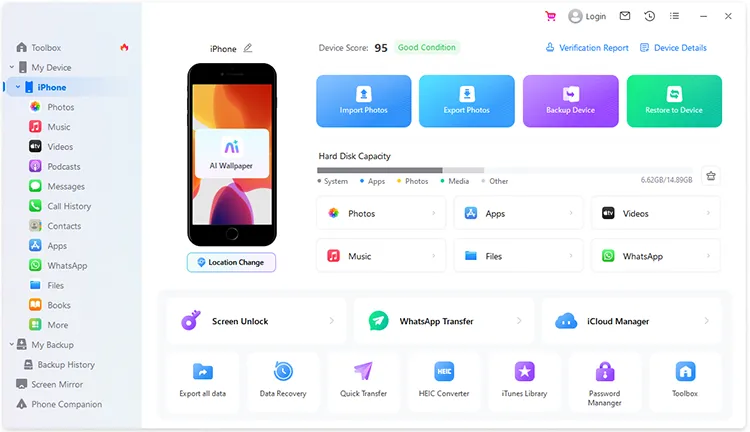
Connetti il dispositivo in modalità wireless
Passaggio 1: se desideri una connessione wireless, assicurati che il tuo dispositivo mobile e il PC siano connessi alla stessa rete Wi-Fi.
Passaggio 2: puoi connettere un dispositivo iOS/Android a un PC in modalità wireless.
- Per connettere un dispositivo iOS a un PC in modalità wireless, collegare prima entrambi i dispositivi tramite USB. Successivamente, il tuo dispositivo iOS e il PC stabiliranno automaticamente la connessione wireless.
- Per connettere un dispositivo Android a un PC in modalità wireless, fare clic sulla scheda " Wireless " e utilizzare il dispositivo Android per scansionare il codice QR fornito sull'interfaccia. Quindi installerà un'app su Android per la connessione. Successivamente, utilizza l'app per scansionare il codice QR. Successivamente, verrà effettuata la connessione tra il tuo telefono Android e il computer.
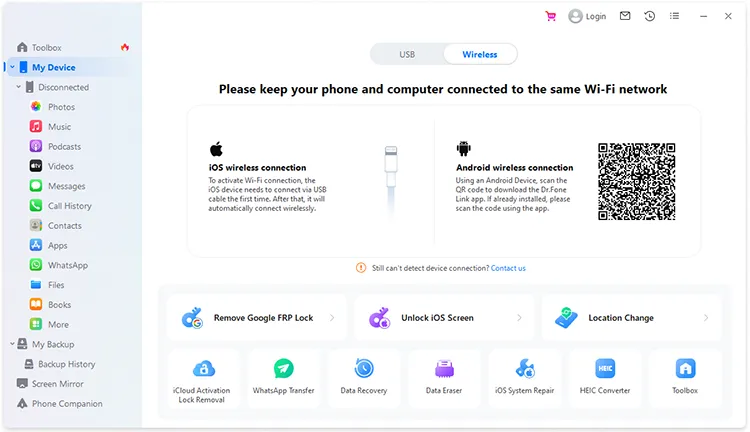
Parte 3: gestisci dispositivo e dati con strumenti diversi
Una volta connesso, ora puoi gestire il tuo dispositivo e i tuoi dati con la casella degli strumenti di Data Manager.
Accedi ai file del dispositivo connesso
Passaggio 1: se desideri visualizzare e accedere ai tuoi file e dati sul tuo dispositivo mobile, fai clic sul dispositivo connesso nel pannello di sinistra o scegli direttamente un tipo di file.
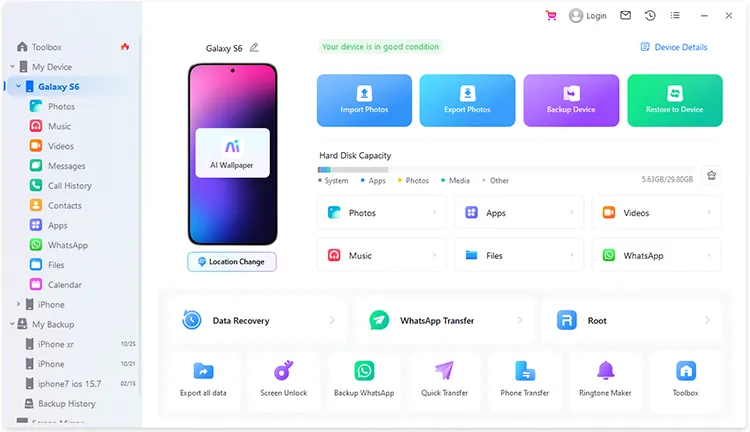
Passaggio 2: puoi anche accedere direttamente alle cartelle e ai file del tuo telefono facendo clic su " File ".
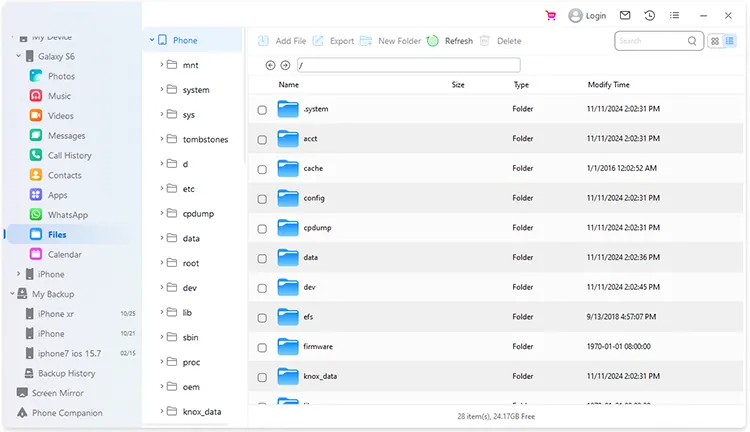
Crea sfondi con l'intelligenza artificiale
Passaggio 1: se desideri creare uno sfondo con l'intelligenza artificiale, tocca " Sfondo AI ". Quindi inserisci il testo descrittivo desiderato e fai clic su " Genera ".
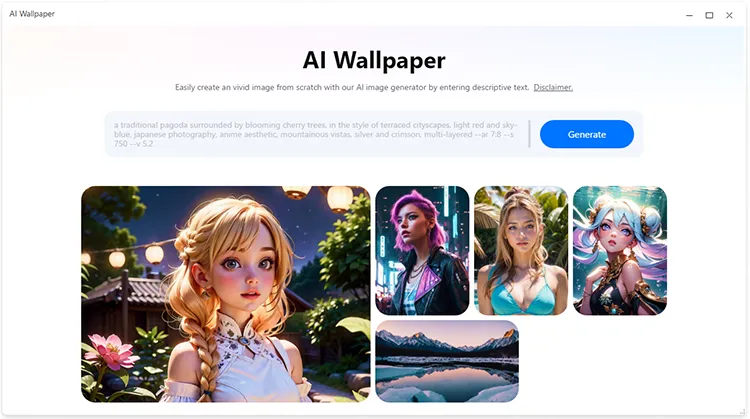
Passaggio 2: scegli uno stile e otterrai diverse immagini. Scegli l'immagine che desideri e seleziona un rapporto, le dimensioni dell'immagine e il numero di output. Quindi fare clic sull'icona " Scarica " per salvare l'immagine sul tuo PC.
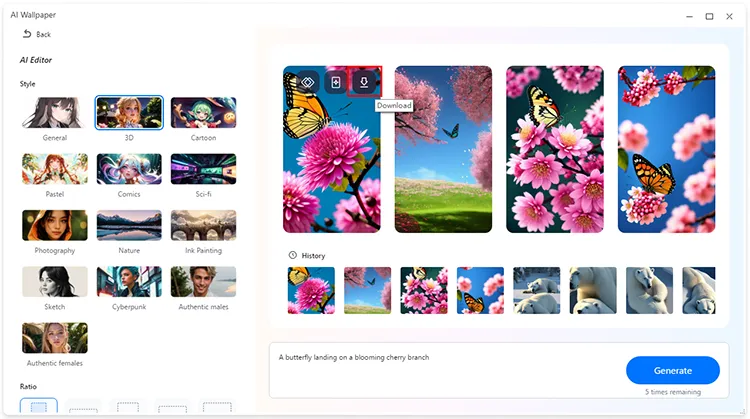
Accedi alla Casella degli strumenti
Puoi fare clic su " Casella degli strumenti " per trovare lo strumento desiderato, ad esempio:
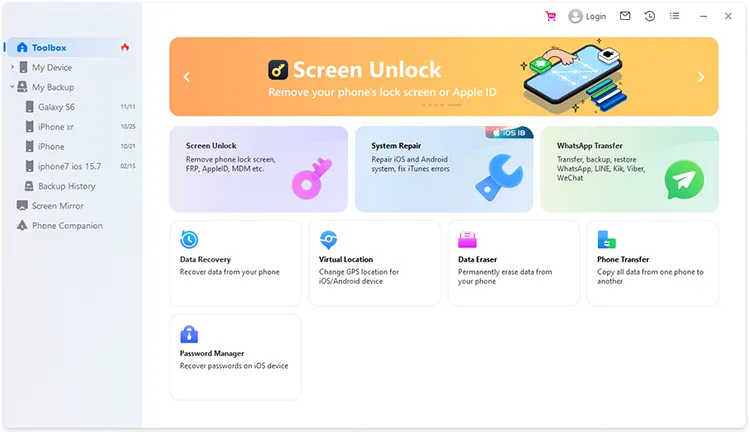
- Sblocco schermo: rimuovi diversi blocchi dai dispositivi iOS e Android.
- Riparazione del sistema: correggi errori e problemi del sistema iOS e Android.
- Trasferimento WhatsApp: trasferisci, esegui il backup e ripristina le chat di WhatsApp, LINE, Kik, Viber e WeChat.
- Recupero dati: recupera i dati persi dal tuo dispositivo mobile.
- Posizione virtuale: modifica la posizione GPS per i tuoi dispositivi iOS e Android.
- Cancellazione dati: cancella completamente tutti i dati dal tuo dispositivo mobile.
- Trasferimento telefonico: copia tutti i dati da uno smartphone/tablet a un altro.
- Gestore password: recupera la password sui dispositivi iOS.
Mirroring dello schermo del telefono sul PC
Passaggio 1: scegli " Screen Mirror " e conferma che il tuo dispositivo mobile e il PC sono collegati alla stessa rete. Successivamente, apri l'app Fotocamera sul tuo smartphone per scansionare il codice QR visualizzato sul PC.
Passaggio 2: quindi l'app verrà installata sul tuo dispositivo mobile e potrai utilizzare l'app per scansionare il codice QR per la connessione.

Eseguire il backup del dispositivo Android/iOS
Passaggio 1: per eseguire il backup dei dati Android/iOS sul PC, puoi scegliere il dispositivo Android/iOS connesso e toccare l'icona " Dispositivo di backup " in alto. Oppure tocca " Il mio backup " e scegli il dispositivo di destinazione.
Passo 2: Seleziona i tipi di file desiderati e fai clic su " Esegui backup adesso " per avviarlo. Una volta terminato, verrà eseguito il backup dei dati Android/iOS sul tuo computer.
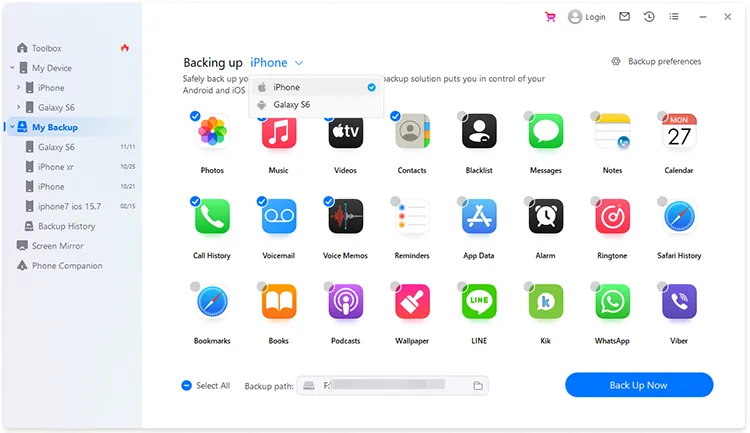
Esporta o ripristina i backup
Passaggio 1: Data Manager rileverà automaticamente i file di backup Android e iOS sul tuo PC. Scegli " Il mio backup " e seleziona un file di backup.
Passaggio 2: scegli i dati desiderati e tocca " Esporta su PC " per estrarre e salvare i dati sul tuo PC oppure tocca " Ripristina su dispositivo " per importare i dati sul tuo dispositivo mobile.
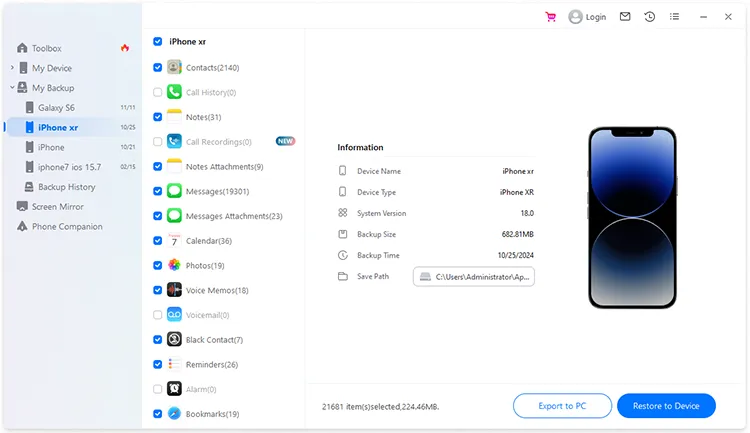
Conclusione
Questo è tutto! Ora puoi utilizzare Data Manager per gestire facilmente il tuo dispositivo Android/iOS e i dati con diverse funzionalità. Per qualsiasi domanda su questo software, non esitate a lasciarci un messaggio nell'area commenti in qualsiasi momento. Ti risponderemo entro un giorno lavorativo.





























































